Administrator - ein voll ausgestattetes MySQL -Datenbankverwaltungs -Tool
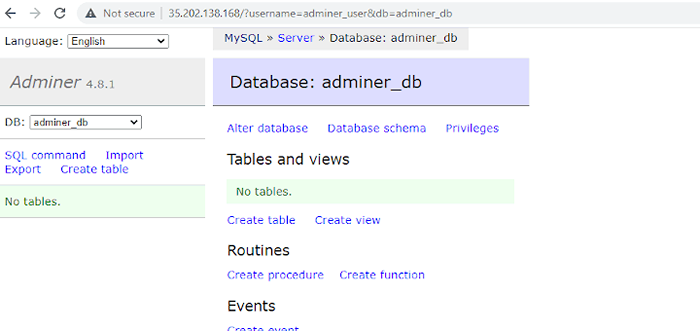
- 3122
- 275
- Hr. Moritz Bozsik
Früher phpminadmin, Administrator ist ein in PHP geschriebenes Front-End-Datenbankmanagement-Tool, das geschrieben wurde. nicht wie phpmyadmin, Es umfasst nur eine einzige PHP -Datei, die auf dem Zielserver heruntergeladen werden kann Administrator ist installiert zu werden.
Der Administrator bietet im Vergleich zu PhpMyAdmin eine abgespeckte und schlankere Benutzeroberfläche. Es arbeitet mit beliebten SQL -Datenbankverwaltungssystemen wie Mariadb, PostgreSQL, MySQL, Oracle, SQLite, MS SQL sowie Elasticsearch -Suchmaschine zusammen.
In diesem Leitfaden führen wir Sie durch die Installation von Administrator auf rhelbasierte Verteilungen.
Schritt 1: Lampenstapel in RHEL einbauen
Seit Administrator wird vom Front-End ausgerufen und von Strom versorgt von Php, Wir müssen die installieren LAMPE Stapel. Wir haben bereits eine umfassende Anleitung zum Installieren des Lampenstapels auf rhelbasierten Verteilungen.
Mit dem LAMPE Stapeln Sie an Ort und Stelle, fahren Sie fort und installieren Sie zusätzliche Php Erweiterungen, die erforderlich sind, um mit zu arbeiten Administrator.
$ sudo dnf Installieren Sie PHP PHP-CURL PHP-ZIP PHP-JSON PHP-MYSQLI PHP-GD
Schritt 2: Erstellen Sie eine Datenbank für den Administrator
Der nächste Schritt besteht darin, eine Datenbank für zu erstellen Administrator. Melden Sie sich also auf dem Datenbankserver an.
$ sudo mysql -u root -p
Erstellen Sie einen Datenbank- und Datenbankbenutzer.
Datenbank adminer erstellen; Benutzer "adminer_user"@'localhost' erstellen, identifiziert von '[E -Mail geschützt]';
Gewähren Sie dann alle Berechtigungen an den Datenbankbenutzer auf der Administrator Datenbank.
Gewähren Sie alle auf adminer_db.* An 'Adminer_user'@'localhost';
Wenden Sie die Änderungen an und beenden Sie den Datenbankserver.
Spülung Privilegien; AUSFAHRT;
Schritt 3: Laden Sie den Administrator herunter und konfigurieren Sie
Mit dem Administrator Die Datenbank vorhanden ist der nächste Schritt zum Herunterladen der Administrator Installationsdatei. Aber zuerst müssen Sie ein Verzeichnis erstellen für Administrator in der Dokumentwurzel wie folgt.
$ sudo mkdir -p/var/www/html/adminerer
Als nächstes navigieren Sie zur Administrator Verzeichnis.
$ cd/var/www/html/adminerer
Laden Sie dann die neueste Version des Adminer -PHP -Datei mit dem Befehl wGet herunter und speichern Sie sie als Index.Php.
$ wget -o Index.PHP https: // github.com/vrana/adminer/releases/download/v4.8.1/Adminer-4.8.1.Php
Sob.
$ sudo chown -r Apache: Apache/var/www/html/adminer/$ sudo chmod -r 775/var/www/html/adminer/
Schritt 4: APache für Administratoren konfigurieren
Wenn Sie fortfahren, müssen Sie eine virtuelle Apache -Host -Datei für konfigurieren Administrator. Erstellen Sie also eine virtuelle Hostdatei in der /etc/httpd/conf.D/ Verzeichnis.
$ sudo vim/etc/httpd/conf.D/Adminer.Conf
Fügen Sie die folgenden Zeilen in die Datei ein, um sicherzustellen, dass Sie die ersetzen Mydomain.com Wert in der Servername Richtlinie mit der registrierten Domain oder der öffentlichen IP Ihres Servers.
Serverame Mydomain.com documentroot/var/www/html/adminer/serveradmin [E -Mail -Protected] DirectoryIndex Index.PHP ERRAGELOG/VAR/LOG/HTTPD/Adminer-Error.Log CustomLog/var/log/httpd/adminer-access anmelden.log kombiniert
Speichern und beenden Sie die Konfigurationsdatei.
Nächstes neu starten Apache Die vorgenommenen Änderungen anwenden.
$ sudo systemctl starten Sie HTTPD neu starten
Es ist auch ratsam, dies sicherzustellen Apache läuft:
$ sudo systemctl Status httpd
Stellen Sie außerdem sicher, dass die Konfiguration frei von Fehlern ist.
$ sudo apachectl configest
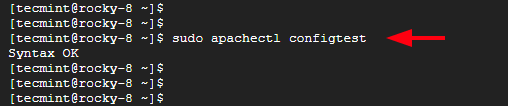 Überprüfen Sie die Apache -Konfiguration
Überprüfen Sie die Apache -Konfiguration Schritt 5: Greifen Sie vom Webbrowser vom Administrator zu
Starten Sie schließlich Ihren Webbrowser und durchsuchen Sie die IP Ihres Servers mit der folgenden URL.
http: // server-ip oder domain_name
Sie erhalten die folgende Webseite. Das ____ bereitstellen Mariadb Datenbankanmeldeinformationen - Mariadb -Benutzer, Kennwort für den Benutzer und den Namen der Datenbank und klicken Sie auf 'Anmeldung''.
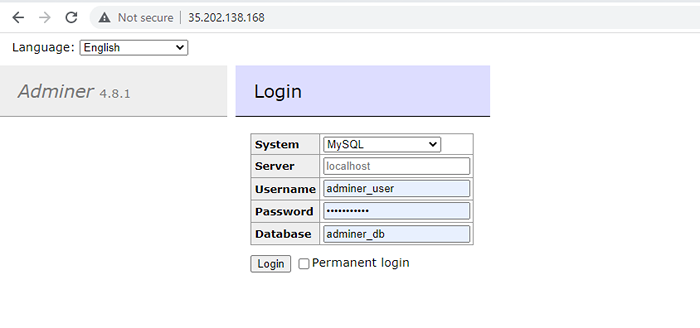 Administrator Login
Administrator Login Sobald Sie angemeldet sind, wird das folgende Display in Sicht. Von hier aus können Sie verschiedene Datenbankvorgänge durchführen, z. B. das Erstellen von Datenbanken und Tabellen und die Ausführung von SQL.
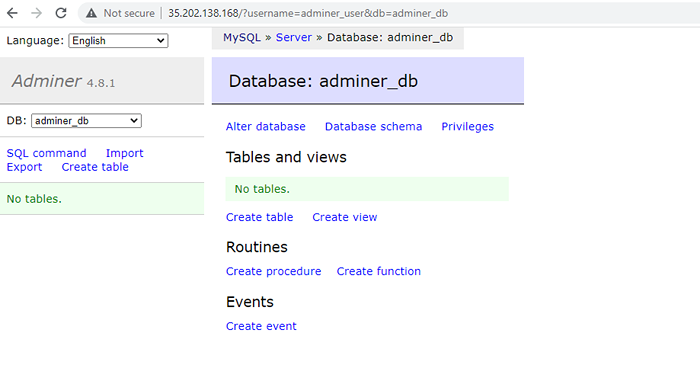 Das Dashboard des Verwaltungsverwaltungsverwaltungsverwaltungsverwaltung
Das Dashboard des Verwaltungsverwaltungsverwaltungsverwaltungsverwaltung Dies zieht diesen Leitfaden zum Schließen an. Wir haben erfolgreich installiert und konfiguriert Administrator auf rhelbasierte Verteilungen.
- « Ghostbsd - Ein einfaches Unix -ähnliches Desktop -Betriebssystem basierend auf FreeBSD
- So deaktivieren Sie IPv6 in Rhel, Rocky & Almalinux »

